Parte 1
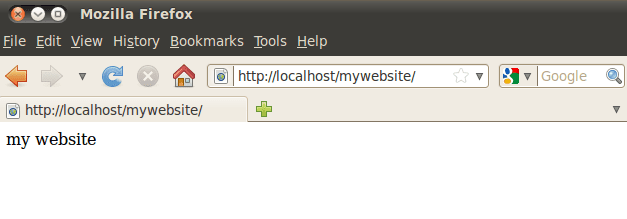
- 4075
- 430
- Eduardo Tapia
Introducción
¿Con qué frecuencia necesita instalar su distribución de Linux favorita en un solo año, ya sea virtualmente o usando hardware real?? Con qué frecuencia sucede que solo desea probar una nueva versión de cierta distribución de Linux para que la instale en diferentes particiones o simplemente use prácticamente su sistema actual como host. ¿Con qué frecuencia necesita implementar un servidor que sea un clon completo del que configuró ayer?. La parte de instalación de cualquier sistema de Linux hoy en día es un proceso muy sencillo. No obstante, la parte más difícil y tediosa viene con un ajuste, personalización y configuración de los servicios de su sistema, así como su propio entorno de usuario. Simplemente puede copiar sus archivos de configuración del sistema personalizados de un sistema a otro, pero en este concepto, esta tarea puede volverse bastante desorganizada, con mucho tiempo y, lo más importante.
En este artículo, vamos a adoptar un enfoque diferente que implica una creación de un archivo de paquete Debian que contiene todos los archivos de configuración y usuarios requeridos. La primera parte de este artículo describe una forma bastante simple sobre cómo crear un archivo de paquete Debian que contenga todos los archivos personalizados seguido de su instalación. En la segunda parte, analizaremos el camino sobre cómo crear nuestro propio repositorio de Debian muy básico y usarlo para implementar un sitio web simple que incluye la instalación y configuración de Apache Webserver en un sistema de Linux recién instalado.
Parte 1
En esta sección, creamos e instalamos un paquete de Debian simple. El paquete acomodará algunos datos de los usuarios de muestra para servir como ejemplo.
Creando un paquete Debian
Le tomó un tiempo configurar su escritorio para tenerlo como mejor se adapta a sus necesidades y conveniencia. En su entorno personalizado,, por ejemplo, puede incluir algunos scripts bash, crear varios alias usando .archivo bashrc o cambiar el comportamiento predeterminado de un editor de texto VIM alterando .archivo vimrc. Además, también puede haber personalizado numerosos archivos de configuración del sistema como/etc/red/interfaces, etc. Todo este trabajo duro se puede guardar dentro de un paquete de Debian y instalar y eliminar de cualquier sistema con un solo comando DPKG. Como primer paso necesitamos crear un esqueleto mínimo para un paquete Debian. Esta es una tarea bastante simple, ya que solo involucra un solo archivo de Debian/Control. Así que comencemos creando un directorio llamado "myenv". Este directorio contendrá todos los datos para nuestra propia versión 1.0 paquete Debian.
$ mkdir myenv
En el siguiente paso, necesitamos crear un archivo de control:
$ CD myenv $ mkdir Debian $ vi Debian/control
Use VI o cualquier otro editor de texto y coloque una siguiente información de control del paquete en el archivo de Debian/Control:
Paquete: Versión de Myenv: 1.0 Sección: Prioridad personalizada: Arquitectura opcional: Todo esencial: No hay tamaño instalado: 1024 Mantenedor: LinuxConfig.Descripción de la org: mi configuración y entorno de Linux
Todas las opciones de archivo de control son en este punto bastante autoexplicantes. Nuestra próxima tarea es incluir todos los archivos que deseamos almacenar dentro del paquete. Todos los archivos deben almacenarse dentro de un directorio de Myenv y deben contener una ruta completa. Esto significa que si deseamos incluir el archivo/etc/network/interfaces, necesitamos:
$ pwd/home/lilo/myenv $ mkdir -p etc/network $ cp/etc/network/interfaces etc/network
Para incluir nuestros propios scripts / archivos, debemos seguir la misma regla de ruta completa. Así es como podemos agregar nuestra personalización .archivo bashrc si una ruta completa a nuestro directorio de inicio es/home/lilo/::
$ pwd/home/lilo/myenv $ mkdir -p home/lilo $ cp/home/lilo/.Bashrc Home/lilo/
Si deseamos incluir directorio integral /home /lilo, podríamos:
$ pwd/home/lilo/myenv $ mkdir home $ cp -vr/home/lilo/home/
De esta manera podemos incluir tantos directorios o archivos como consideremos. Una vez que hayamos completado esta parte de preparación, podemos construir un paquete Debian. Navegue a un directorio matriz de Myenv:
$ CD ... /
y ejecute un siguiente comando de Linux para crear un paquete Debian:
$ dpkg-deb--build myenv dpkg-deb: paquete de construcción 'myenv' en 'myenv.debutante'.
Si todo salió bien, deberías tener un paquete Debian llamado Myenv.Deb sentado en su directorio de trabajo actual.
Instalación de paquetes de Debian
La instalación de nuestro nuevo paquete Debian es bastante simple. Se convirtió en root o use sudo para ejecutar un siguiente comando Linux:
# dpkg -i myenv.debutante
Todos los archivos con un paquete Debian se habían copiado en ubicaciones relevantes. Todo listo. Si desea eliminar todos los archivos de su sistema, use -p para purga:
# dpkg -p myenv
Parte 2
En esta sección, crearemos un paquete de Debian personalizado que se utilizará para instalar y configurar Apache Server. Usaremos la misma técnica que se describe en la Parte 1. Sin embargo, esta vez nuestro paquete obtendrá todos los requisitos previos y el paquete su ser se instalará desde un repositorio de Debian personalizado.
Construyendo un paquete Debian
A continuación, crearemos un paquete llamado MyWebsite.debutante. Este paquete contendrá un simple índice de "mi sitio web".archivo html. Los pasos son exactamente los mismos que se describieron anteriormente con una adición que nuestro archivo de Debian/Control ahora contendrá una fila adicional "Depende:" para instruir al sistema que obtenga todos los requisitos previos en la instalación del paquete. Que en este caso es apache2. Si desea incluir más dependencias, asegúrese de separarlas con "",. Creemos un directorio base llamado "myWebsite":
$ cd $ mkdir mywebsite
Ahora cree un archivo de control dentro de un directorio de Debian:
$ cd mywebsite $ mkdir Debian $ vi Debian/Control
e incluya una siguiente información dentro de un archivo de control:
Paquete: MyWebsite Versión: 1.0 Sección: Prioridad personalizada: Arquitectura opcional: Todo esencial: No Depende: Apache2 Instalado tamaño: 1024 Mantenedor: LinuxConfig.Descripción de la org: mi sitio web de ejemplo
Tenga en cuenta que el contenido de un archivo de control es el mismo que estaba en el ejemplo anterior con un pequeño cambio, y esa es una nueva fila "Depende: Apache2" se había incluido, lo que significa que en la instalación del paquete, también será un servidor web de Apache. instalado como parte de la configuración del paquete. A continuación, insertamos un índice.Archivo HTML:
$ pwd/home/lilo/mywebsite $ mkdir -p var/www/mywebsite $ echo "mi sitio web"> var/www/mywebsite/index.html
Además, podemos incluir un archivo de configuración de Apache personalizado donde será un directorio raíz de nuestro sitio web /var /www.Mi sitio web . Podríamos usar el archivo de configuración predeterminado, pero lo incluimos de todos modos solo para demostrar esta posibilidad.
$ mkdir -p/etc/apache2/sites disponible/$ vi etc/apache2/sites-disponible/mywebsite
El archivo myWebSite puede contener una siguiente configuración:
Documentroot/var/www/mywebsite options siguientes
Ahora podemos construir un paquete:
$ CD ... $ DPKG-DEB ---Build MyWebSite DPKG-DEB: Building Package 'MyWebSite' en 'MyWebSite.debutante'.
Configuración de un simple repositorio de paquetes de Debian
El requisito para un repositorio de Debian es un servidor web. Así que aquí suponemos que ya tenemos alguna forma de un servidor web que se ejecuta en nuestro sistema, ya sea una configuración local o remota. Si el directorio raíz de su servidor web es /var /www, cree un nuevo directorio de paquetes con un siguiente comando Linux:
# mkdir/var/www/paquetes
Copie su nuevo paquete en este nuevo directorio y cree un índice:
NOTA: Debe colocar su nuevo paquete en/var/www/paquete antes de ejecutar los siguientes comandos de Linux.
# cd /var /www # dpkg-scanpackages paquetes /dev /null | gzip -9c> paquetes/paquetes.GZ DPKG-SCANPACKAGES: ADVERTENCIA: Paquetes en el archivo pero faltando del archivo de anulación: DPKG-scanPackages: Advertencia: myWebSite dpkg-scanpackages: Información: Escribir 1 entradas para el archivo de paquetes de salida
Todo está hecho. Ahora tenemos nuestro propio repositorio de Debian local en funcionamiento.
Instalación de paquetes
Si todo salió bien, deberíamos poder instalar el paquete MyWebSite con un simple comando de instalación de apt-get. Sin embargo, primero debemos incluir nuestro repositorio de Debian en/etc/apt/fuentes.Lista del archivo de nuestro sistema de destino (local o remoto). Si la dirección IP de nuestro repositorio de Debian es 10.1.1.60 Entonces un siguiente comando de Linux hará el trabajo:
# echo "Deb http: // 10.1.1.60 paquetes/">>/etc/apt/fuentes.Lista # APT-GET ACTUALIZACIÓN
Ahora estamos listos para instalar el paquete MyWebSite:
# apt-get instalar mywebsite
El comando anterior instalará el servidor web APACHE2, creará un archivo de configuración MyWebSite dentro de/etc/apatache2/sites disponible e implementa nuestro índice simple.Sitio web HTML en/VAW/www/mywebsite. Como podemos ver, todas las configuraciones se habían realizado automáticamente. Todo lo que necesitamos en este punto es simplemente navegar por un navegador web a: http: // localhost/mywebsite:
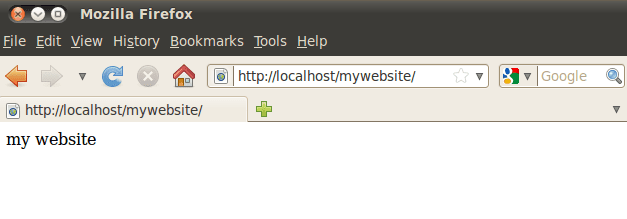
Conclusión
Este artículo enumera solo ejemplos simples de lo que se puede lograr con los archivos de paquetes de DEB. Demuestra claramente una flexibilidad de este método para instalar, configurar o implementar prácticamente cualquier cosa. He visto múltiples sitios web con una configuración de varios sistemas de escritorio perfectos. Quizás todo el artículo pueda ser reemplazado por líneas de pareja sobre cómo incluir un repositorio de deb en/etc/apt/fuentes.Lista y cómo ejecutar un comando de instalación apt-get. Utilizo este enfoque para la creación de la clave USB en vivo donde, en lugar de deletrear la cantidad de directorios y archivos, deseo incluir en mi clave USB en vivo, simplemente apuntando a Helper en vivo a un solo paquete de Debian personalizado. Está claro que las posibilidades son infinitas y esta es la belleza del sistema operativo Linux.
Tutoriales de Linux relacionados:
- Cosas para instalar en Ubuntu 20.04
- Cosas que hacer después de instalar Ubuntu 20.04 fossa focal Linux
- Partición clon en Linux
- Cómo clonar un sistema Linux
- Cómo particionar una unidad en Linux
- Cómo dividir la unidad USB en Linux
- Cosas que hacer después de instalar Ubuntu 22.04 Jellyfish de Jammy ..
- Cosas para instalar en Ubuntu 22.04
- Instale Arch Linux en VMware Workstation
- Una introducción a la automatización, herramientas y técnicas de Linux
- « Cómo verificar una autenticidad de las imágenes ISO de Debian descargadas
- Introducción de un principiante para ajustar el formato de paquete Universal Linux »

